麥克風在 Google Meet 中無法使用?嘗試這些常見的修復

發現解決 Google Meet 麥克風問題的有效方法,包括音頻設置、驅動程序更新等技巧。
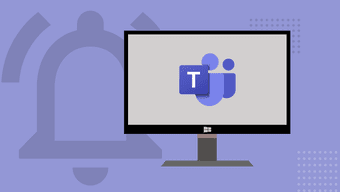
Microsoft Teams是企業和組織進行遠程協作和通信的最佳團隊管理工具之一。您是否錯過了來自團隊或同事的有用信息和更新?如果 Microsoft Teams 應用程序未發送有關新消息、提及和其他內容的通知,則這是可能的。您可能想知道發生了什麼,並為在 Windows 10 上發送正確通知的 Microsoft Teams 應用尋求修復。
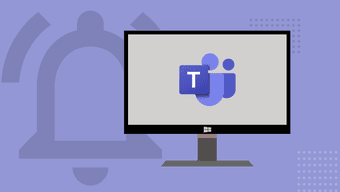
在這篇文章中,我們列出了 3 種可能的解決方案來解決這個問題。讓我們開始吧,好嗎?
1.關閉省電模式
您是否在 Windows 筆記本電腦上激活了省電模式?如果是,那麼您可能希望關閉該功能以立即接收來自 Microsoft Teams 的通知。省電模式通過暫時暫停應用程序更新、開始菜單磁貼的實時更新等進程來幫助您節省 Windows 10 計算機的電池電量。但是,省電模式還會阻止某些應用程序向您發送(推送)通知。
要修復 Microsoft Teams 通知丟失問題,您應該嘗試關閉 PC 的省電模式。請按照以下步驟查看操作方法。
第 1 步:啟動 Windows 設置菜單。
第 2 步:選擇系統。

第 3 步:點擊左側窗格中的電池。
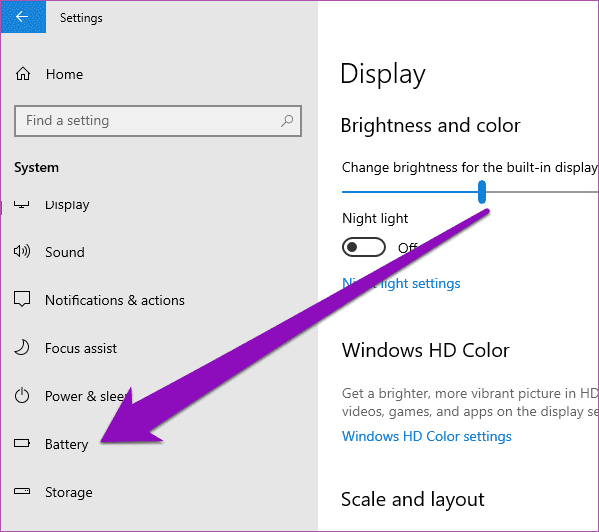
第 4 步:滾動到省電模式部分並關閉“電池省電狀態直到下次充電”選項。
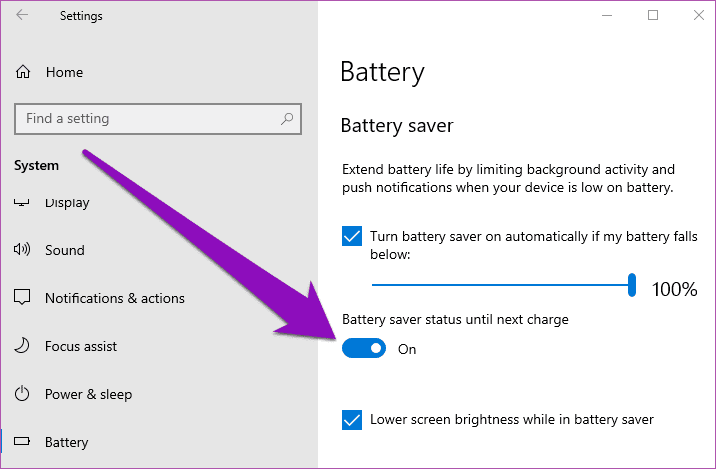
或者,您可以點擊 PC 任務欄上的電池圖標,然後單擊電池窗格中的省電模式選項。
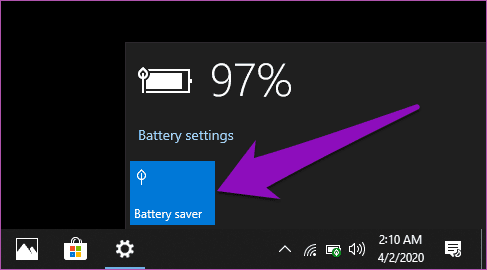
讓 Windows 計算機退出節電模式的另一種快速方法是將其插入電源。Windows 10 操作系統旨在在您的 PC 插入/充電時自動禁用省電模式。
停用省電模式後,檢查 Microsoft 團隊通知現在是否進入。
2.關閉對焦輔助
Focus Assist 是 Windows 10 的另一項功能,它可以改變應用程序通知的傳遞方式。啟用後,Focus 輔助會靜音來自您的應用程序的通知並隱藏它們。將焦點輔助視為 Windows 10 設備的“請勿打擾”。閱讀我們關於焦點輔助及其工作原理的深入指南。
第 1 步:啟動 Windows 設置菜單。
第 2 步:選擇系統。

第 3 步:點擊左側菜單上的對焦輔助選項。
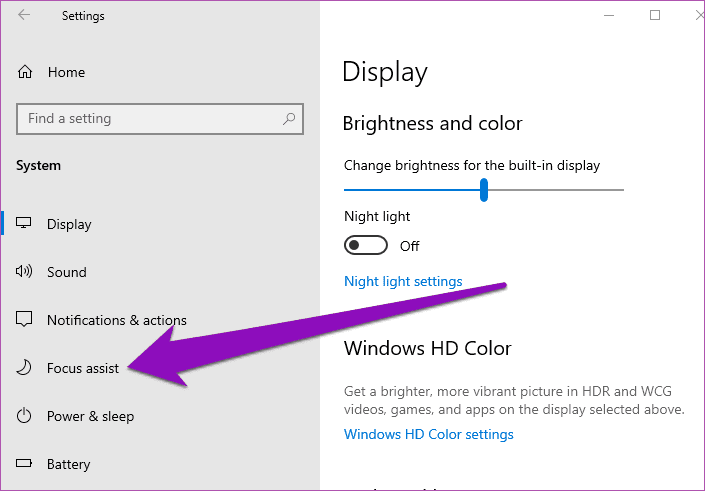
第 4 步:如果您啟用了任何對焦輔助模式(僅限優先或僅限警報),請點擊關閉以停用該功能。
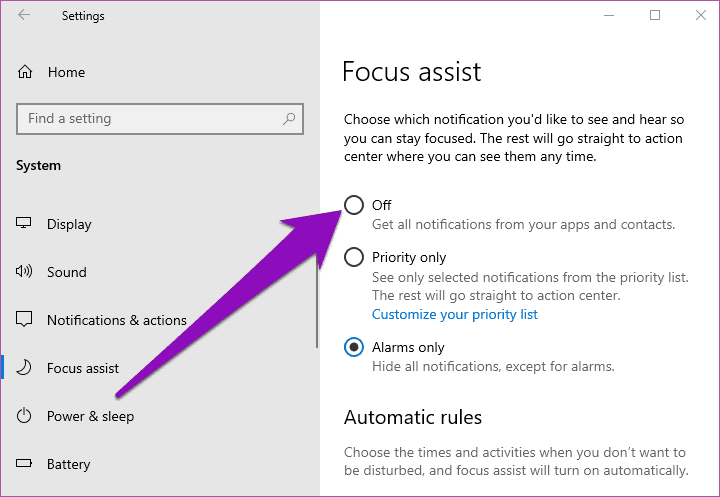
之後,Microsoft Teams 通知現在應該可以工作並且通知應該開始滾動。
或者,您可以在 Windows 操作中心快速關閉助手模式。點擊 PC 屏幕右下角的文本圖標。
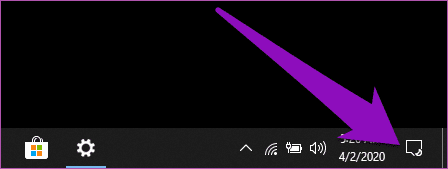
專業提示:使用 Windows 鍵 + A 鍵盤快捷鍵可在 Windows PC 上快速啟動操作中心。
接下來,點擊僅警報(或僅優先級,具體取決於您激活的專注輔助模式)以關閉專注輔助。
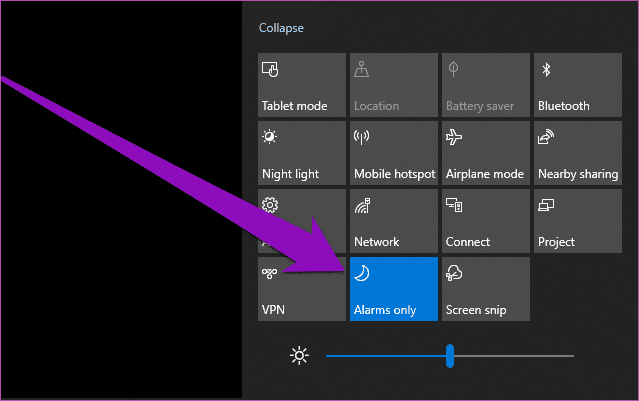
3.禁用或編輯焦點輔助自動規則
如果您需要使用 Focus 輔助來完成計算機上的某些任務,您可以自定義 Focus 輔助的工作時間和方式,而不是關閉它。這樣,您仍然可以使用 Focus 輔助,並且該功能不會阻止您的 Microsoft Teams 通知進入。
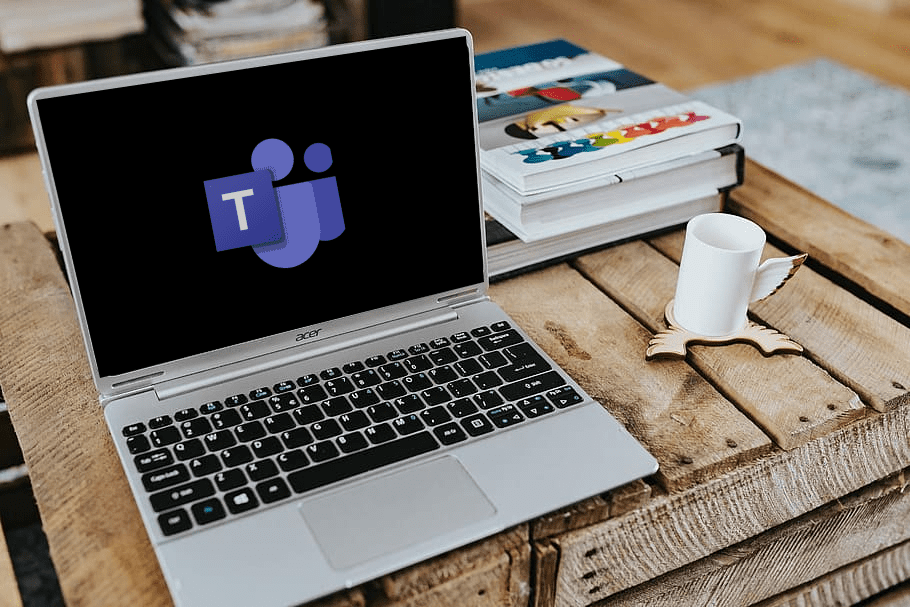
默認情況下,當您在計算機上執行某些需要全神貫注的活動時,焦點輔助功能會打開。這將阻止來自包括 Microsoft Teams 在內的大多數應用程序的所有通知。在您玩遊戲時,Focus 輔助可以自動激活以暫停所有 Microsoft Teams 通知並將它們靜默推送到操作中心。這同樣適用於將屏幕投影/複製到外部顯示器以及在全屏模式下使用應用程序。
要關閉對焦輔助的這些自動規則,請啟動 PC 的“設置”菜單並導航到“系統”>“對焦輔助”。現在,關閉在您的計算機上自動啟用 Focus 輔助的所有規則/條件。
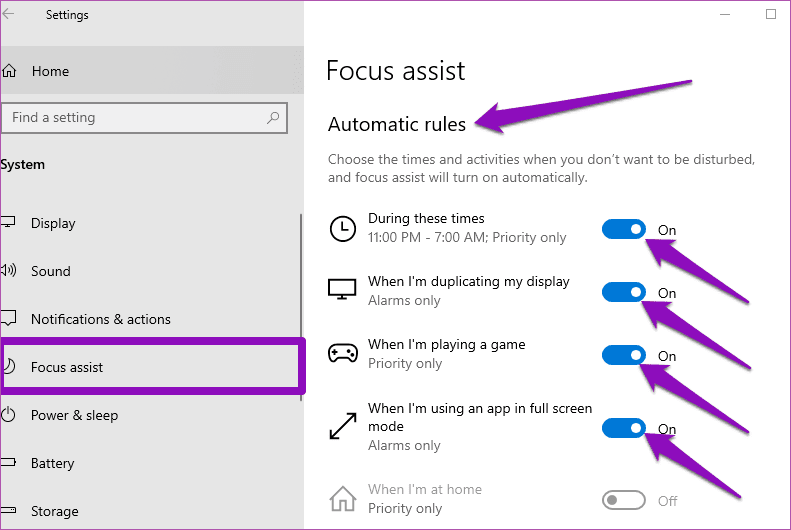
現在,當您在計算機上執行任何這些活動時,您應該會收到來自 Microsoft Teams 的通知。
如果您不想禁用這些自動規則/條件,另一種解決方案是編輯每個規則以讓通知彈出,即使已自動啟用焦點輔助。這樣,您的 Microsoft Teams 通知將不再被停止或推送到操作中心。許多用戶確認這可能是一個非常有效的解決方法。
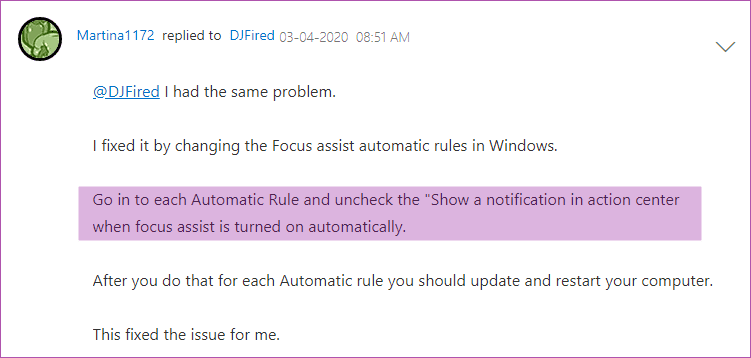
在您的 PC 上導航到設置 > 系統 > 焦點輔助,然後點擊每個自動規則。
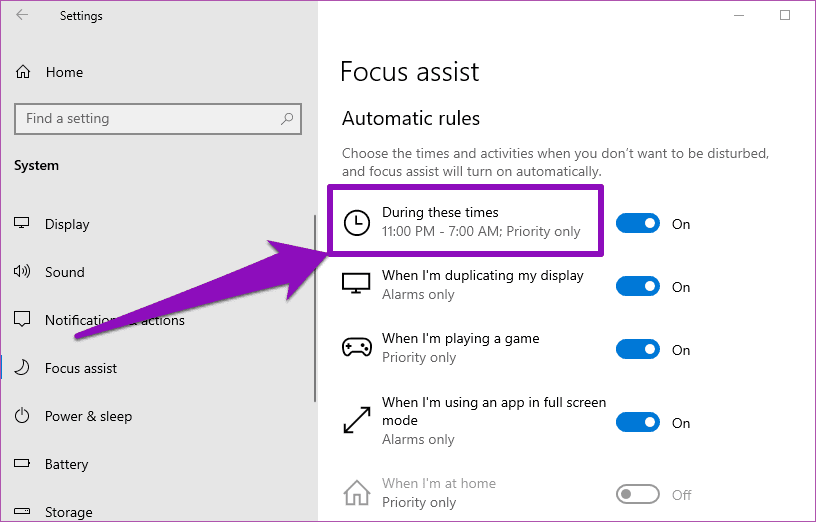
接下來,您要取消選中“自動打開焦點輔助時在操作中心顯示通知”選項。
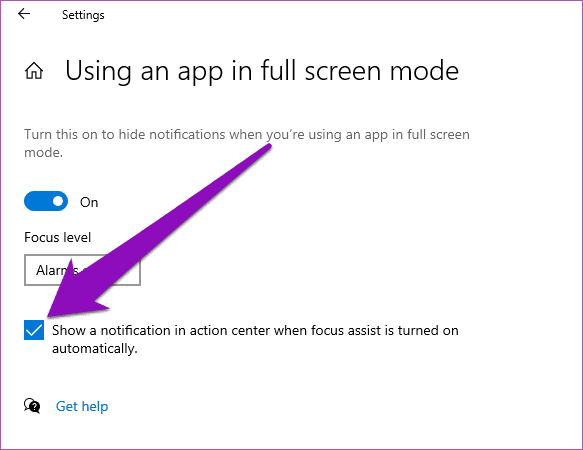
調整焦點輔助設置菜單中的所有其他自動規則並重新啟動計算機。
保持更新
錯過重要的(有時限的)信息可能是有害的。如果您的 Microsoft Teams 應用程序未通知您新消息或提及,儘管啟用了應用程序內通知,您計算機上的某些設置很可能是罪魁禍首。試試我們的故障排除提示,立即開始接收 Microsoft Teams 通知。如果您想出任何其他選項來解決此問題,請在下面的評論部分中分享。
下一步:您是否在市場上為您的 Microsoft Teams 會議尋找網絡攝像頭?查看下面鏈接的帖子,發現最適合視頻通話和視頻會議的網絡攝像頭。
發現解決 Google Meet 麥克風問題的有效方法,包括音頻設置、驅動程序更新等技巧。
在 Twitter 上發送訊息時出現訊息發送失敗或類似錯誤?了解如何修復 X (Twitter) 訊息發送失敗的問題。
無法使用手腕檢測功能?以下是解決 Apple Watch 手腕偵測不起作用問題的 9 種方法。
解決 Twitter 上「出錯了,重試」錯誤的最佳方法,提升用戶體驗。
如果您無法在瀏覽器中登入 Google 帳戶,請嘗試這些故障排除提示以立即重新取得存取權限。
借助 Google Meet 等視頻會議工具,您可以在電視上召開會議,提升遠程工作的體驗。
為了讓您的對話更加安全,您可以按照以下步驟在行動裝置和桌面裝置上為 Instagram 聊天啟用端對端加密。
了解如何檢查您的 Dropbox 安全設定有助於確保您的帳戶免受惡意攻擊。
YouTube TV 為我們提供了許多堅持使用的理由,因為它融合了直播電視、點播視頻和 DVR 功能。讓我們探索一些最好的 YouTube 電視提示和技巧。
您的三星手機沒有收到任何通知?嘗試這些提示來修復通知在您的 Samsung Galaxy 手機上不起作用的問題。








